Restore Windows 7 sistem pentru diferite ocazii
Totul despre sistemele de operare - un ghid detaliat pentru utilizatorii sistemului de operare
De multe ori, care rulează Windows 7, utilizatorii de calculatoare se confruntă cu probleme ale sistemului de operare. Probleme de calculator apar, de obicei, atunci când este atât de lent, iar programul nu poate fi deschis. De asemenea, computerul nu poate rula sau o fac prin intermediul din nou.
Cauzele problemelor în performanța sistemului de operare poate fi foarte diferit. De exemplu, în cazul în care computerul devine un virus. aceasta poate deteriora fișierele de sistem. Dificultățile cu un PC pot apărea în timpul instalării software-ului de calitate scăzută. care pot deteriora structura fișierelor de sistem. Pentru a rezolva problema cu performanța computerului la Windows 7, trebuie să faci să se rostogolească înapoi la un punct de restaurare anterior.
Pentru a proteja sistemul de operare Windows 7, utilizând punctul de restaurare, care creează un sistem periodic. De fapt, punctul de recuperare este o stare anterioară de Windows 7. Sistem de fișiere pentru a ajuta utilizatorul PC-ul cu Windows 7, am pregătit un material, care va fi descris în detaliu procesul de restaurare a sistemului în diverse moduri.
Eficiența de recuperare într-un ocupat șapte
În cazul în care computerul execută Windows 7 este încărcat, dar sistemul nu se comportă în mod stabil, atunci este timpul pentru a face o revenire la un punct anterior de restaurare. Primul lucru pe care avem nevoie pentru a ajunge într-o fereastră în care puteți apela parametrii de recuperare a sistemului. Pentru a face acest lucru, deschide programul „Run“, prin apăsarea rapidă de la tastatură Win + R, prin care introduceți următoarea comandă: systempropertiesprotection

Înainte trebuie să deschideți fila „Proprietăți sistem“ în „Protecția sistemului“. Pentru a ajunge la această fereastră poate fi, de asemenea, un mod standard prin meniul „Start“. Acțiuni suplimentare vor fi apăsarea de recuperare ....
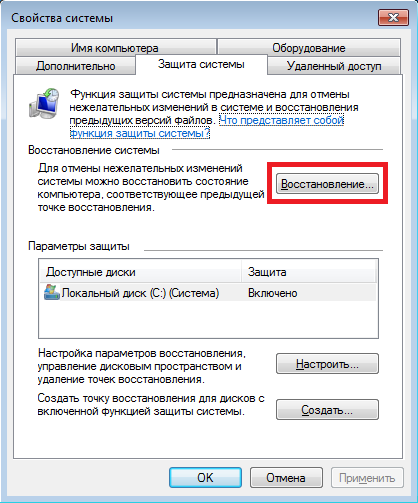
Acum, faceți clic pe Următorul. pentru a merge la fereastra următoare.
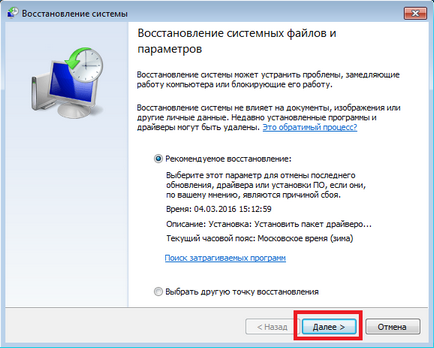
În această fereastră aveți nevoie pentru a confirma selectată de restaurare. Pentru a confirma, faceți clic pe Finish.
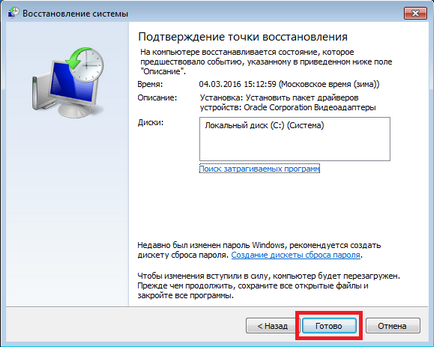
Acest buton va declanșa un mesaj de avertizare vă că, după procedura de restaurare pentru a reveni la șapte parametrii anteriori va fi imposibil. Făcând clic pe Da în mesajul. vom începe restaurarea Windows 7.
În cazul în care procesul de revenire la o stare anterioară, fără eroare, va fi afișat un mesaj.
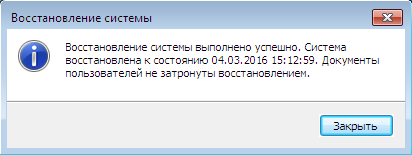
Întoarcere performanța computerului la începutul sistemului de operare
Dacă PC-ul rulează șeptari nu se încarcă. este posibil să se efectueze sisteme de operare începe în modul de siguranță. După apariția ecranului BIOS de pornire, apăsați F8 de pe tastatură (pentru laptop-uri poate fi o altă cheie, de exemplu, Del, sau una dintre tastele funcționale). Acest lucru va aduce un meniu de alternative descărca Seven.
În acest meniu, selectați „Safe Mode“ și continuă prin apăsarea tastei Enter. și apoi începe punerea în funcțiune a sistemului în modul de siguranță.
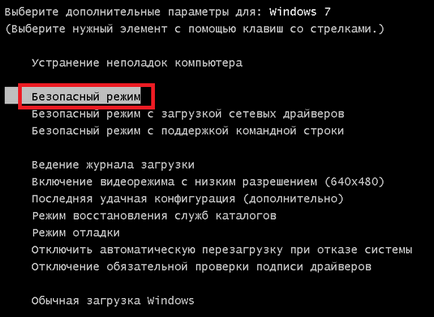
În cazul în care sistemul a lansat cu succes în Safe Mode, apoi executați șeptari de recuperare, așa cum se arată în exemplul anterior. În acest mod, pentru siguranță maximă este dezactivată o mulțime de funcții de operare, inclusiv interfața grafică Windows Aero. Deci, care rulează programul va arata ca „Run“ cu «systempropertiesprotection» într-un sistem care rulează într-un modul de comandă securizat.
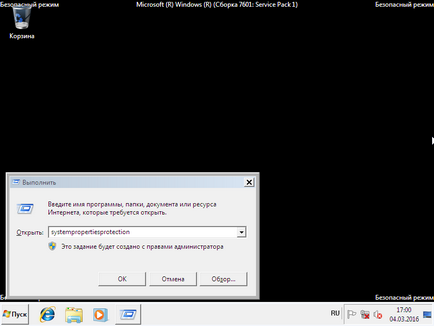
Întoarceți calculatorul în timp ce utilizați CD-ul de instalare sau o unitate USB bootabil
Dacă nu ajuta cele două exemple anterioare, va trebui să restaurați discul sau unitatea flash USB șapte instalare. Pentru computerele care nu au o unitate optică, trebuie să utilizați o unitate flash USB bootabil cu sistemul de operare. unitate flash USB bootabil pot fi create cu ajutorul unor instrumente speciale. Cele mai populare instrumente pentru acest scop sunt Windows USB / DVD. Instrumentul de descărcare și Rufus.
Boot de pe CD-ul de instalare sau de la stick-ul USB. În ecranul de pornire al programului de instalare, faceți clic pe Next și treceți la fereastra următoare.
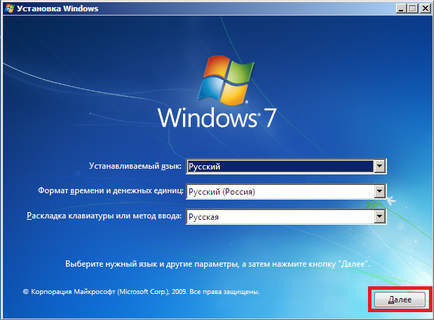
Acum, selectați link-ul din partea de jos a ecranului „System Restore“. Aceasta va lansa o căutare pentru sistemul de operare instalat pe computer.
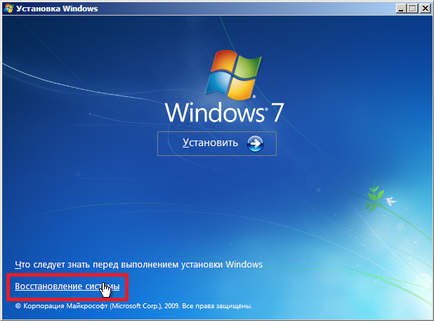
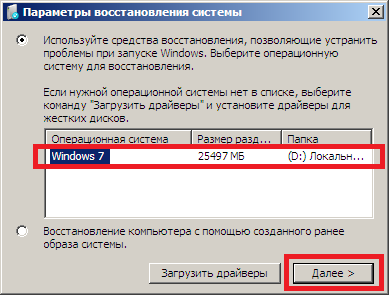
În fereastra rezultată, selectați „System Restore.“ Toate același element
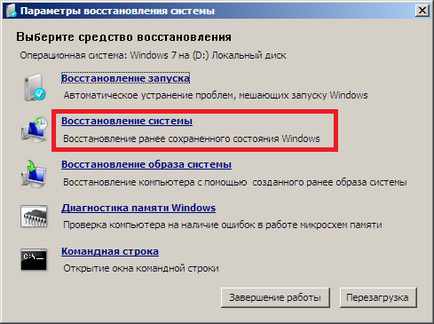
Această acțiune va începe restaurarea șeptari de utilitate. În utilitarul, faceți clic pe butonul Next. Această acțiune va duce la lista punctelor de recuperare. Alegeți un punct adecvat și să continue.
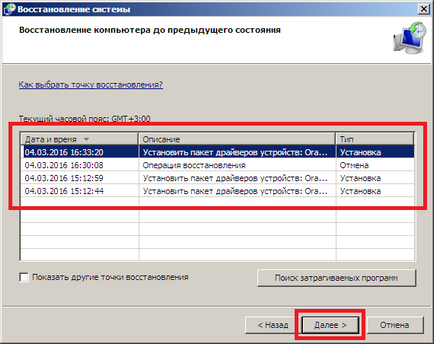
o fereastră va apărea înainte ca primul exemplu. Prin urmare, faceți clic pe butonul Done și răspundeți la un mesaj, atunci vom efectua începutul de restaurare.
După o revenire de succes la o stare anterioară, vei primi mesajul.
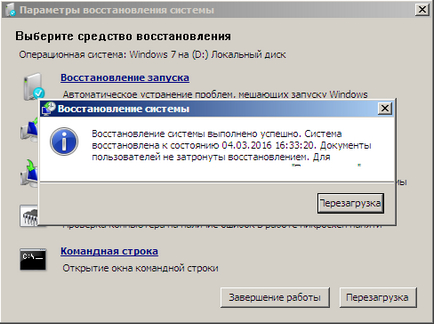
Recuperarea în caz de dezastru Windows 7 cu ajutorul anti-virus
În cazul în care PC-ul este infectat cu viruși. împiedicând funcționarea corespunzătoare a calculatorului și primele trei exemplul de mai sus nu ajuta, o modalitate buna de recuperare, în acest caz, este unitatea de viață antivirus de Dr.Web. Cu acest disc puteți curăța sistemul de la toate tipurile de software periculoase. În plus față de curățare, Dr.Web LiveDisk poate vindeca obiectele infectate. care sunt necesare pentru a restabili Windows 7.
image Dr.Web LiveDisk poate fi utilizat pentru înregistrarea pe un disc optic, și o unitate flash. Pentru a utiliza Dr.Web LiveDisk pe o unitate USB, veți avea nevoie de un program special. Descărcați programul pentru a înregistra pe o unitate flash USB și imaginea în sine poate fi pe site-ul oficial, făcând clic pe pagina www.freedrweb.ru/livedisk.
Du-te la Start imaginea înregistrată pe disc, care deține primul în BIOS să boot-eze.
În fereastra de deschidere, selectați primul paragraf bootloader Dr.Web LiveDisk și apăsați Enter. Aceste acțiuni vor începe descărcarea Dr.Web LiveDisk.
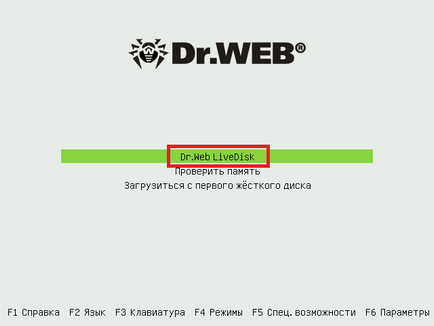
CLICK Dr.Web CureIt! buton pentru a începe testul. care efectuează alerga de scanare, curățați sistemul și tratarea virusului.
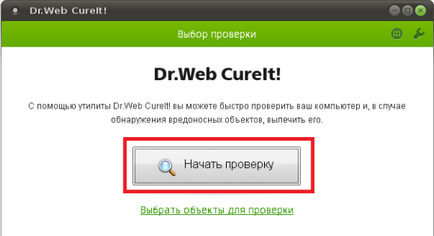
După verificare, Dr.Web CureIt! elimina sau vindeca obiectele infectate.
Având în vedere că sistemul nu va mai fi cod rău intenționat, puteți restabili în condiții de siguranță a sistemului în trei moduri, care sunt descrise mai sus.
Dacă după verificarea fișierelor de sistem nu va fi capabil de a restabili sistemul Windows 7, singura soluție rezonabilă este de a pune în aplicare o copie de rezervă completă a datelor și reinstalați din nou sistemul.
Cum de a face imaginea de sistem în șapte
O altă caracteristică de recuperare în Windows 7 este de a crea o imagine de sistem. În acest fel, puteți salva toate informațiile de pe hard disk, inclusiv sistemul de operare. Recuperarea în acest fel, veți obține sistemul de operare cu aceiași parametri ca și în ziua de creare a imaginii.
Lansarea "Control Panel" și faceți clic pe tab-ul "Sistem și securitate", "Backup and Restore"
Apoi, trebuie să faceți clic pe link-ul „Creați o imagine de sistem“.
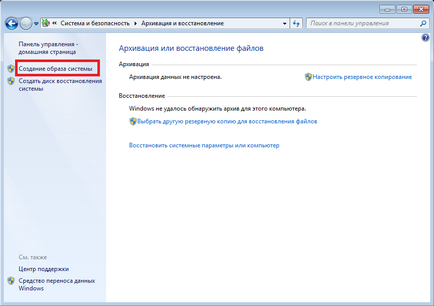
În fereastra pentru crearea unei imagini, specificați locația pentru ao salva și faceți clic pe Următorul.
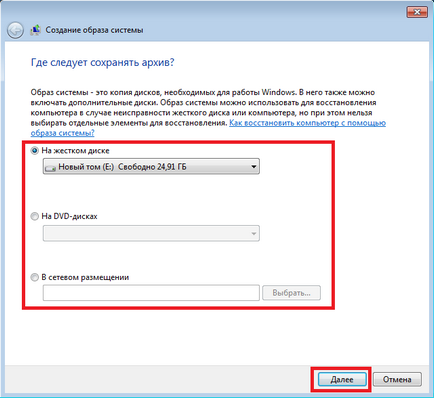
În fereastra care apare, apăsați doar butonul Arhivă. care începe procesul de creare a unei imagini.
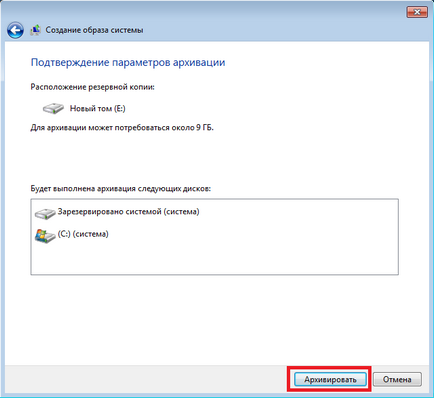
Metode alternative pentru a restabili sistemul de operare Windows 7
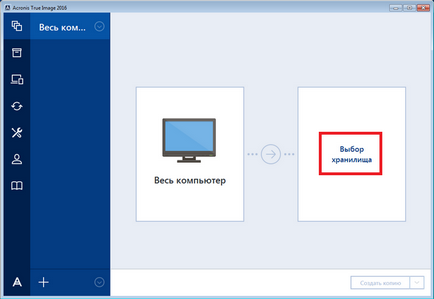
alege «Acronis Cloud» În fereastra magazinului.
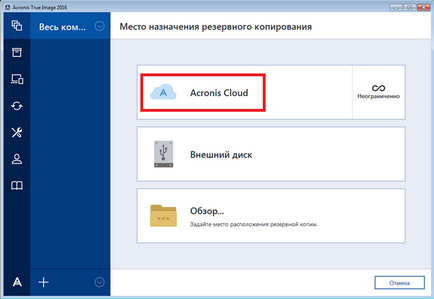
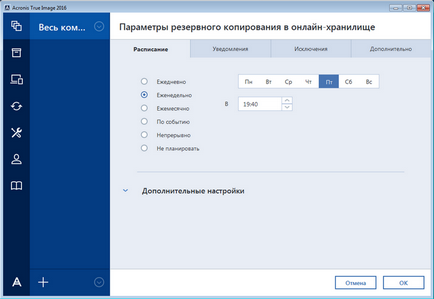
După cum puteți vedea, ca sursă de rezervă este selectat întregul calculator. Prin urmare, de backup «Acronis Cloud» în sistemul de stocare în cloud va fi creat în programul de contact expus.
De exemplu, se pare că instrumentul permite un control complet asupra creării de copii pentru a restabili PC-ul și faceți copii de siguranță ale întregului sistem în nor.
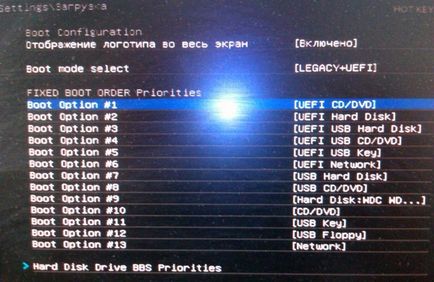
O altă modalitate de a descărca este de a utiliza comenzile rapide de la tastatură pentru a apela meniul din unitățile de boot BIOS. De exemplu, placa de baza MSI A58M-E33 Hotkey este butonul F11. Prin apăsarea acestui buton, vom lansa un mod special, în care pornirea sistemului va conduce în meniul de boot BIOS.

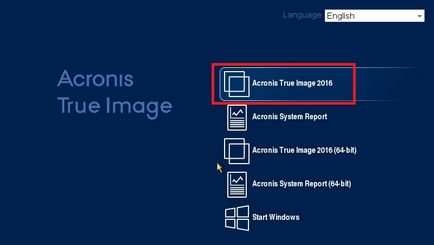
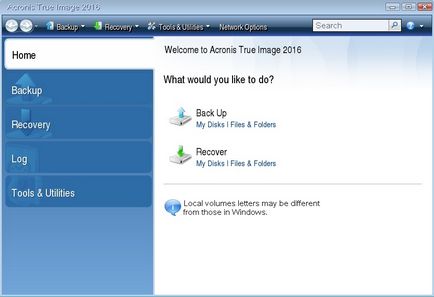
verdictul
În acest articol, am discutat practic toate metodele și parametrii sistemului de recuperare. De asemenea, ne-am uitat la moduri de a restabili șapte software-ul alternativ și cu ajutorul antivirus. Ce o modalitate de a alege pentru a restabili Windows 7 în funcție de situație - vă decideți.
Pentru a rezuma, observăm că, practic, rupe virusurile OS și experimentarea cu o varietate de aplicații software ilegale. Așa că nu trebuie să restabilească în mod constant sistemul, utilizați numai testat și software licențiat, și de a folosi o protecție antivirus de încredere.
Aș dori, de asemenea, să se constate că exemplele discutate în materialul nu numai că va funcționa pe Windows 7, dar, de asemenea, la un sistem de operare mai moderne, cum ar fi Windows 8 și 10. Și la rândul său, noi sperăm că acest material va permite să recuperați în mod corespunzător pentru Windows 7 puteți spune cu siguranță că eu pot face un sistem de restaurare.